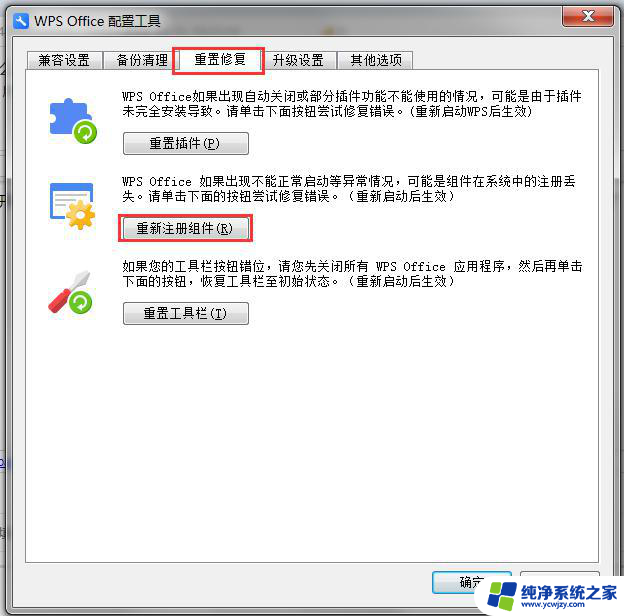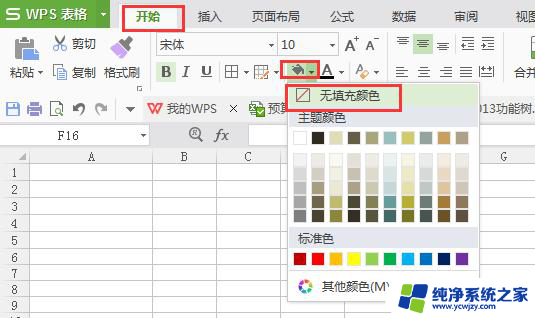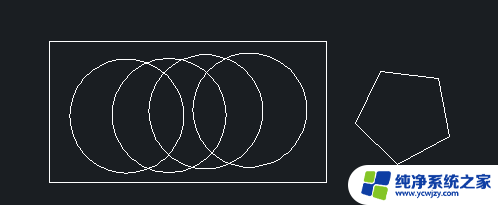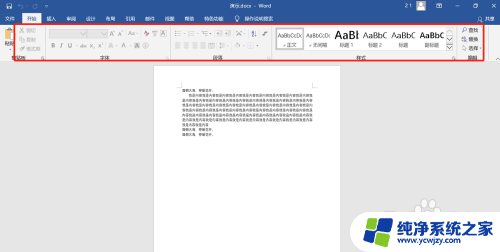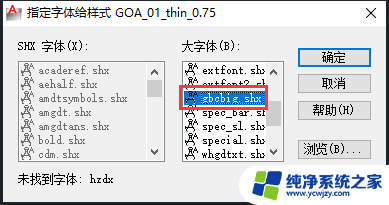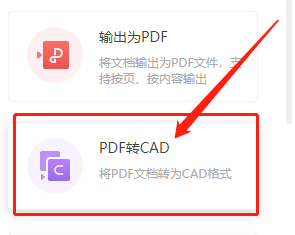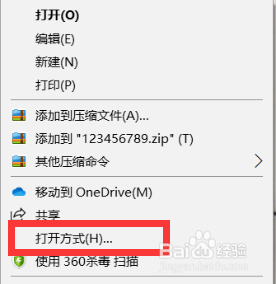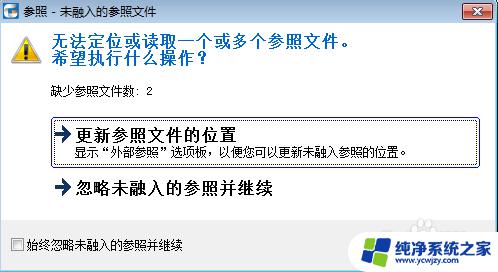cad灰色的底图怎么解锁 解决CAD打开图纸后变为灰色的方法
更新时间:2024-01-04 11:42:18作者:xiaoliu
CAD是一款广泛应用于设计和制图领域的软件,然而有时我们在打开图纸后会遇到图纸变为灰色的情况,这种情况可能给我们的工作带来困扰,因为无法有效地编辑和查看图纸内容。为了解决这个问题,我们需要掌握一些方法来解锁CAD灰色的底图。接下来我们将介绍一些有效的解决方法,帮助大家快速恢复图纸的正常状态。
具体方法:
1、首先,在计算机上打开AutoCAD。然后单击菜单中的“工具”选项,如下图所示,然后进入下一步。
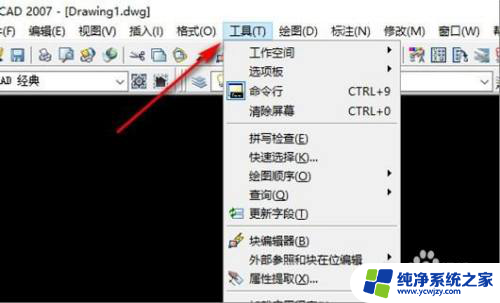
2、其次,完成上述步骤后。单击“选项”这一项,如下图所示,然后进入下一步。
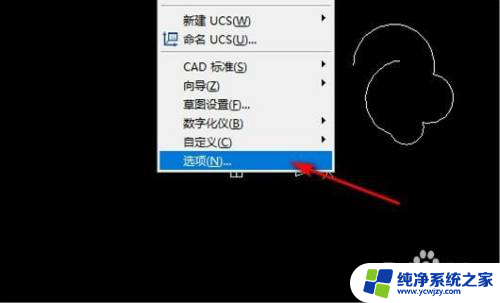
3、接着,完成上述步骤后。在工具栏中单击已进入“显示”选项卡,如下图所示,然后进入下一步。
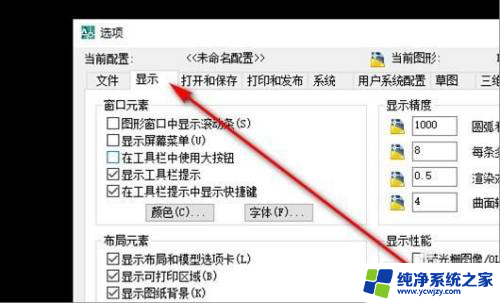
4、然后,完成上述步骤后。取消勾选“显示可打印区域”和“显示图纸背景”这两项,然后单击确定,如下图所示,然后进入下一步。
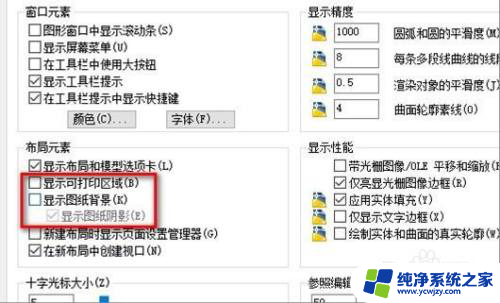
5、最后,完成上述步骤后。颜色就调整为黑色了,如下图所示。这样,问题就解决了。

以上就是cad灰色的底图怎么解锁的全部内容,有出现这种现象的朋友不妨根据我的方法来解决吧,希望能对大家有所帮助。